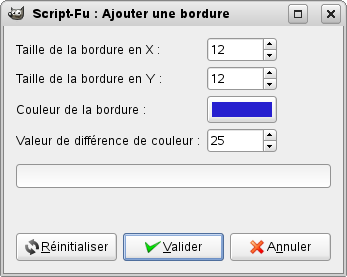Figure 17.262. Exemple d’application pour le filtre « Ajouter une bordure »

Image d’origine

Après application du filtre
Ce filtre fait exactement ce qu’il dit : il ajoute une bordure à l’image. Vous pouvez spécifier l’épaisseur de la bordure ainsi que sa couleur. Chaque côté de la bordure peut être peint avec une teinte différente, ce qui donne un aspect surélevé à l’image.
L’image est élargie par cette bordure, et rien n’est repeint dans l’image elle-même.
- Taille de bordure X, Taille de bordure Y
-
Here you can select the thickness of the added border, in pixels. X size (left and right) and Y size (top and bottom) may be different. Maximum is 250 pixels.
- Couleur de la bordure
-
En cliquant sur le bouton coloré, vous ouvrez un sélecteur de couleur qui vous permet de choisir une couleur « moyenne » pour la bordure (voir plus bas, Valeur de différence de couleur).
- Valeur de différence de couleur
-
Cette option permet de colorer les côtés de la bordure avec des teintes, voire des couleurs, différentes, lui donnant ainsi un aspect surélevé. Pour chaque côté, une valeur delta (la « différence ») est ajoutée ou retranchée de chacun des composants Rouge, Vert, Bleu [7] de la couleur que vous avez choisie. Un résultat inférieur à 0 est mis à 0; un résultat supérieur à 255 est mis à 255.
-
Teinte du haut = Couleur de bordure + Delta
-
Right shade = Border color - ½ Delta
-
Teinte du bas = Couleur de bordure - Delta
-
Left shade = Border color + ½ Delta
Figure 17.264. Exemples avec diverses différences de couleur
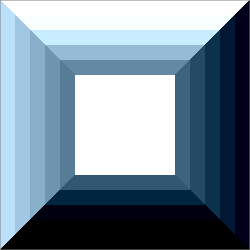
« Add Border » filter applied with Delta value on color 25, then with 75, 125, 175, and 225.
Exemple de calcul : La couleur par défaut est un bleu (38, 31, 207), la Différence par défaut est de 25. Les teintes de la bordure seront donc : en haut, (38,31,207) + (25,25,25) = (63,56,232); à droite, (38,31,207) + (-13,-13,-13) = (25,18,194), etc.
-
- Allow resizing
-
By default, the image size is increased by twice the specified border size to create the border in this additional space. If your image already has the intended final size, disable this option.